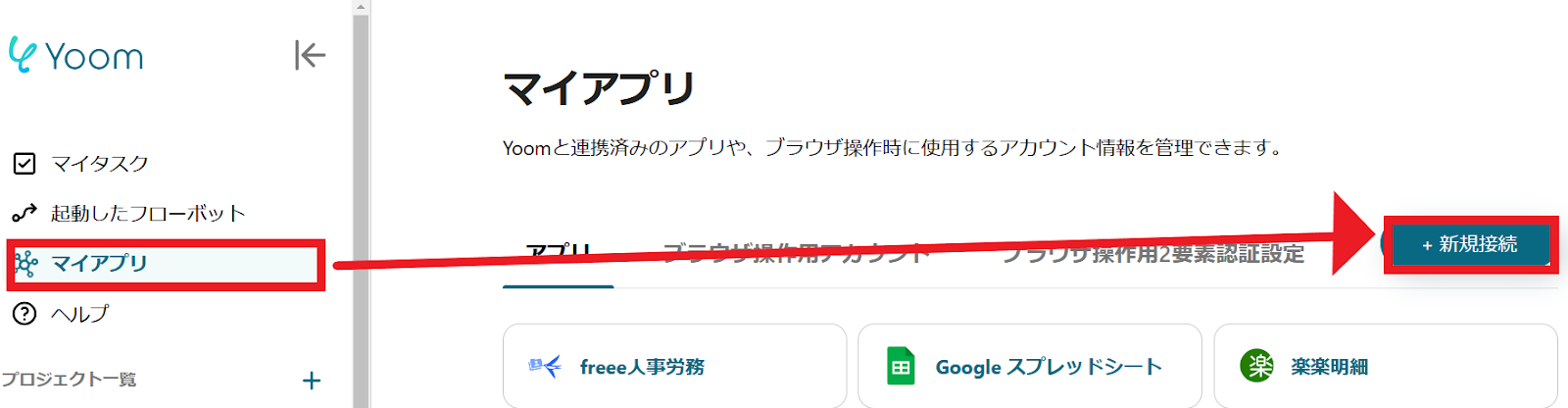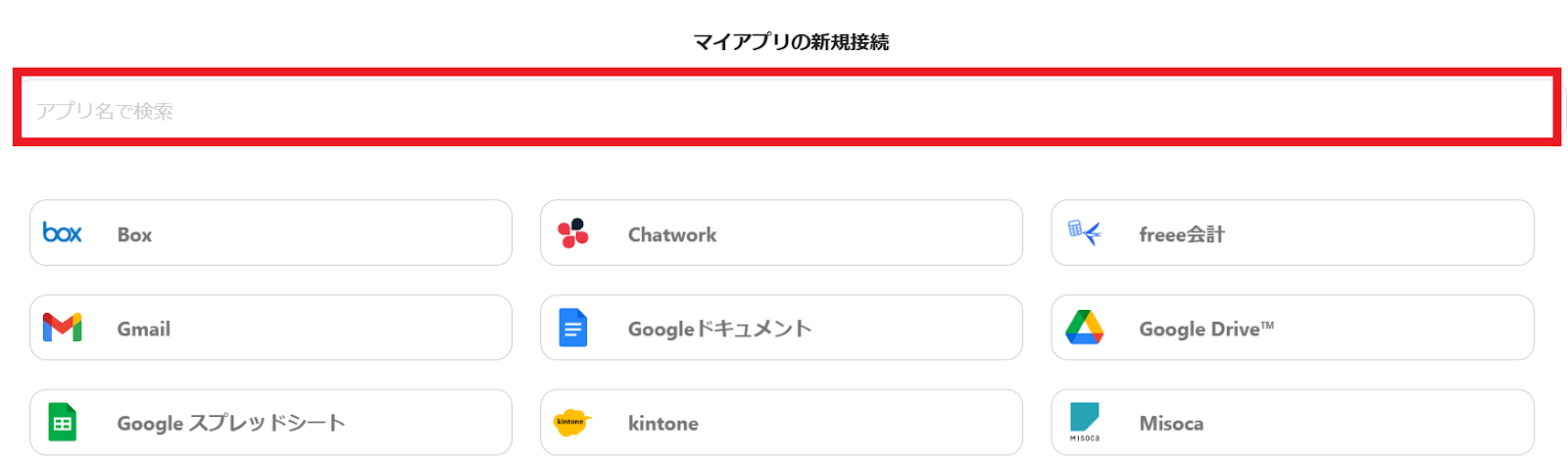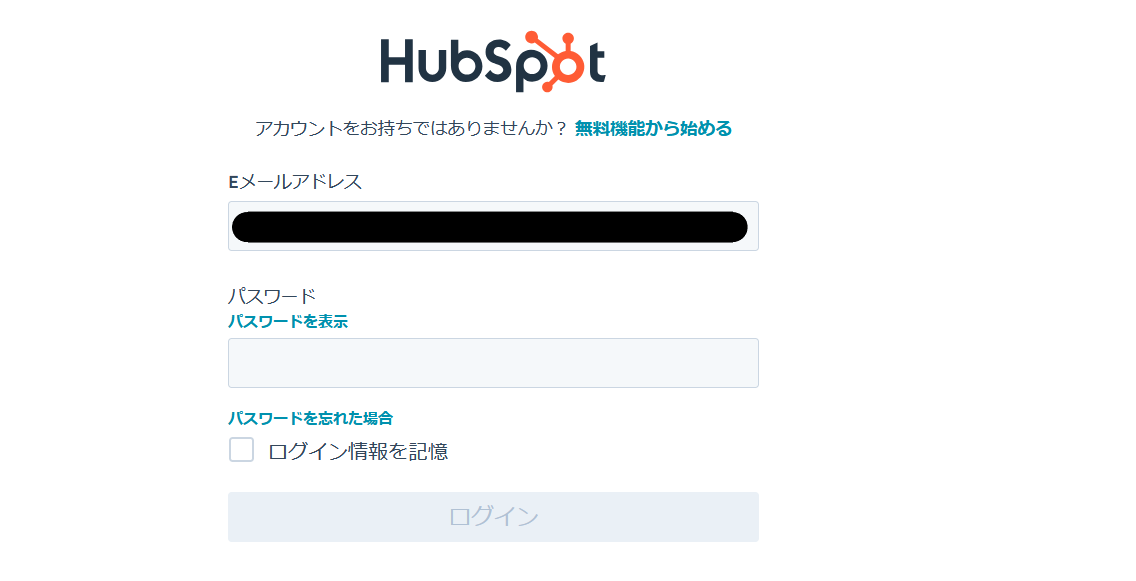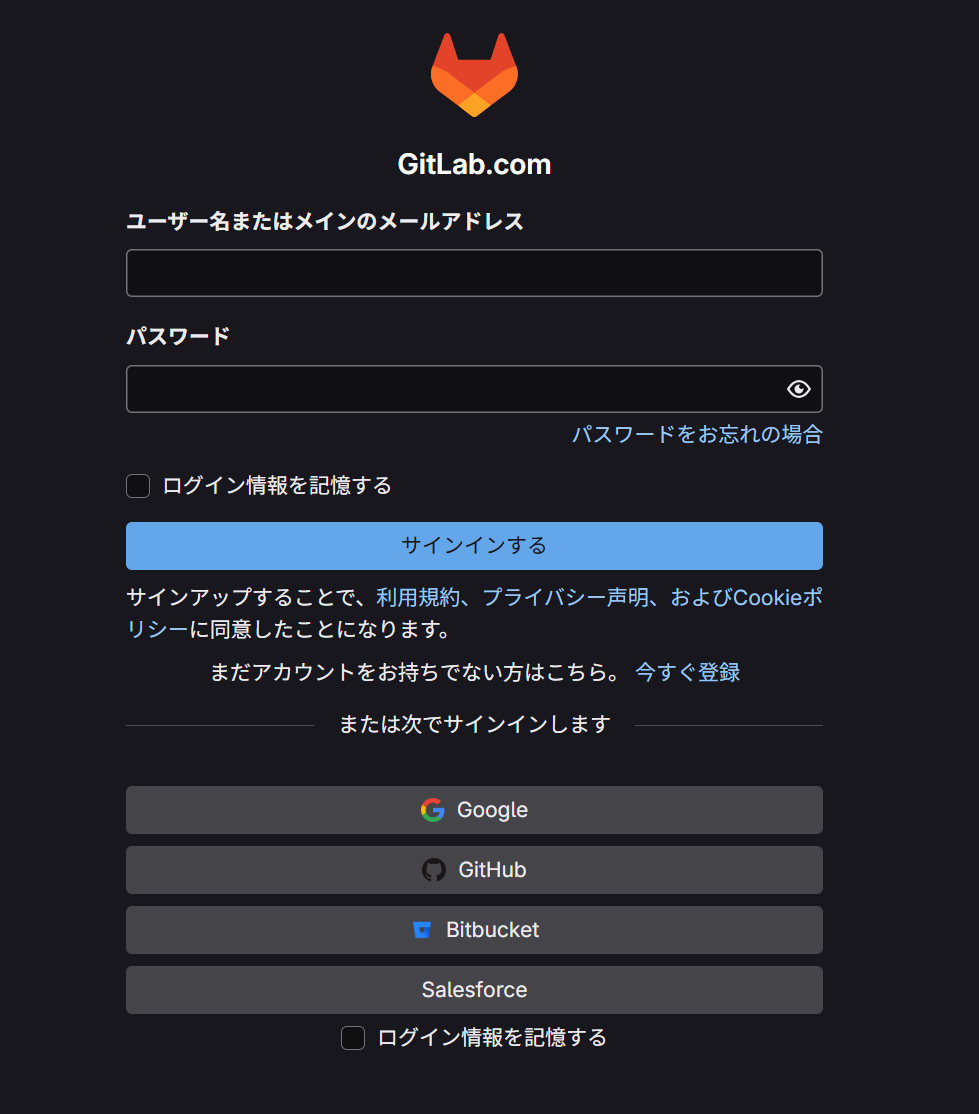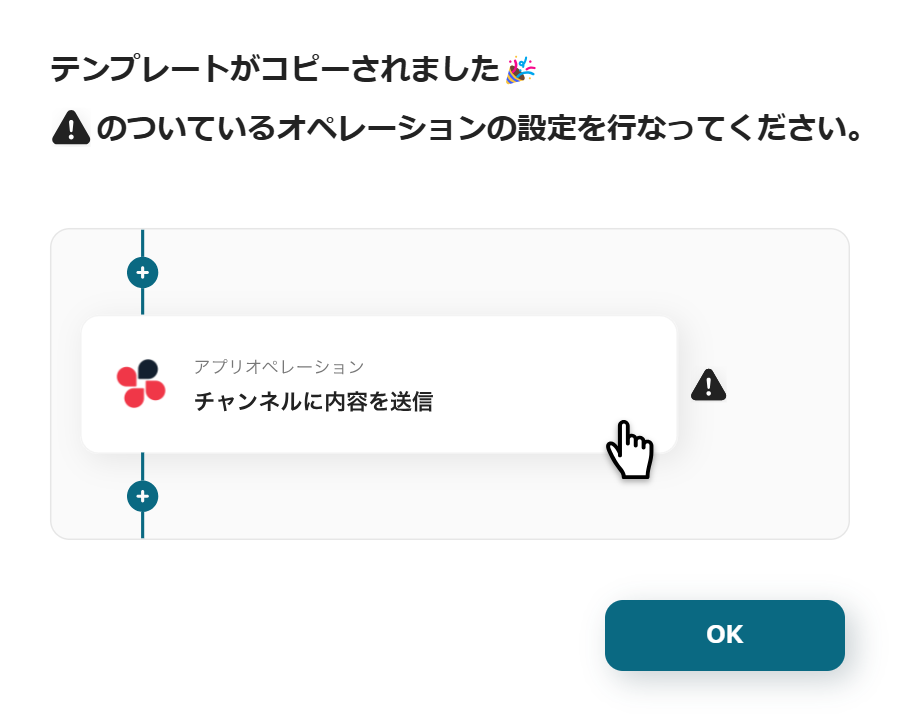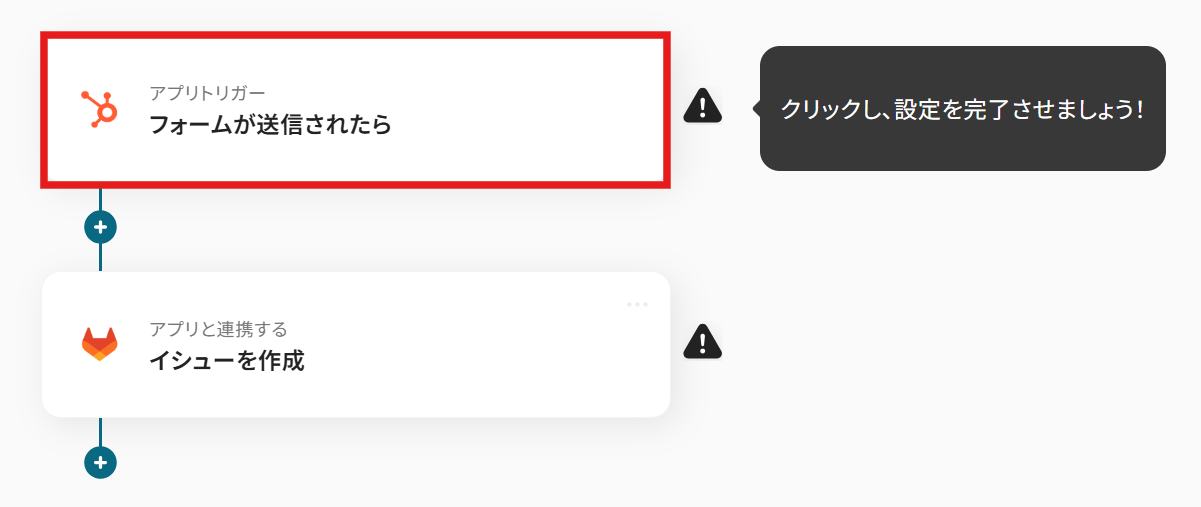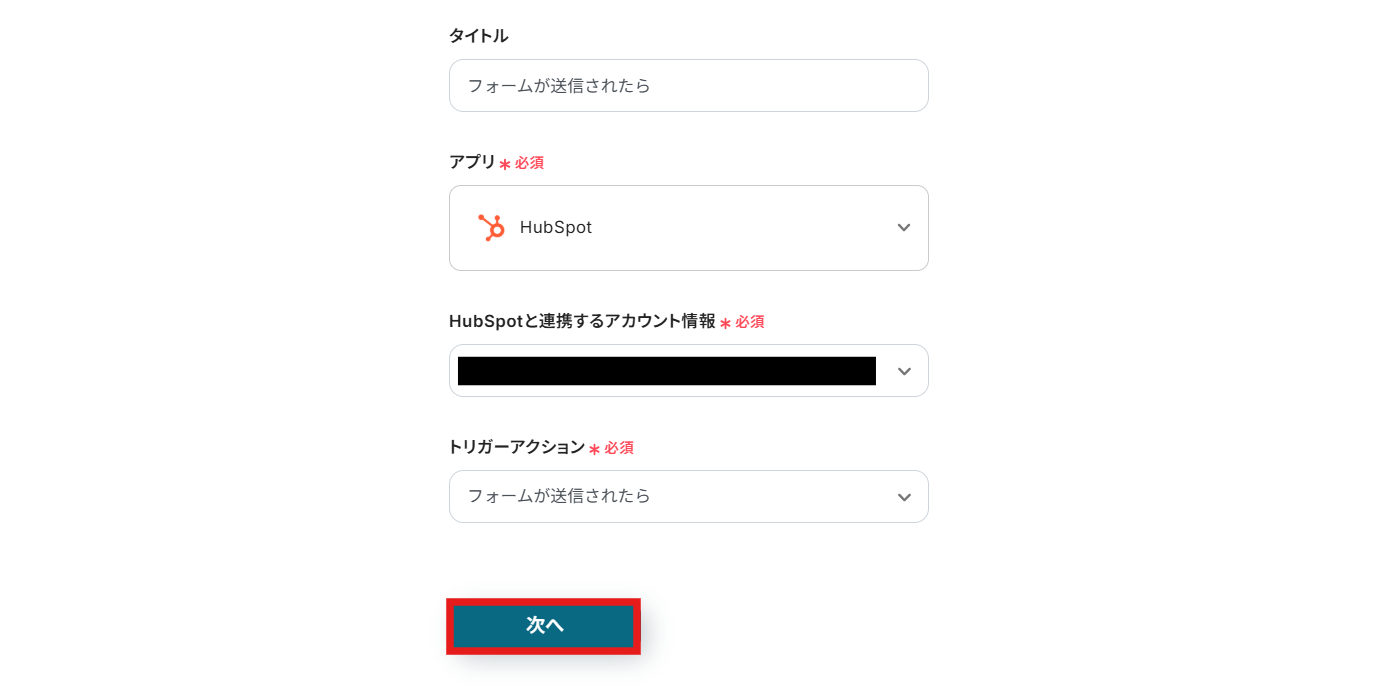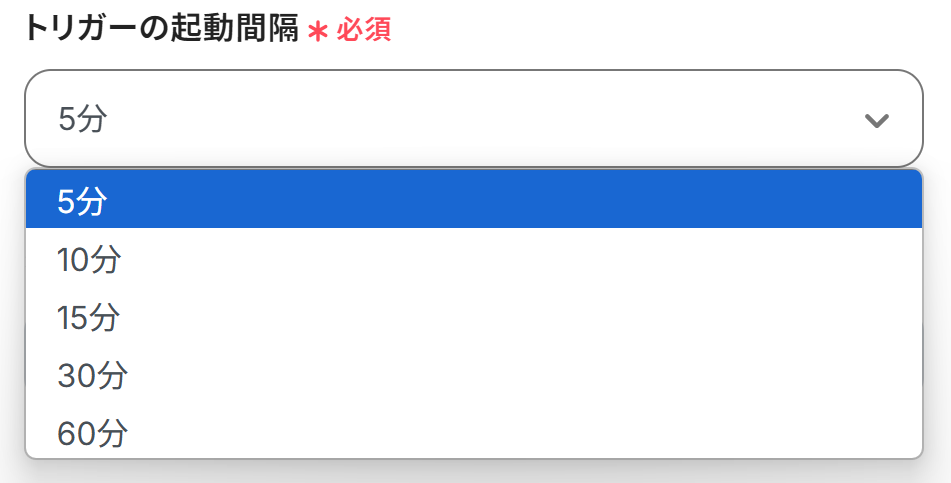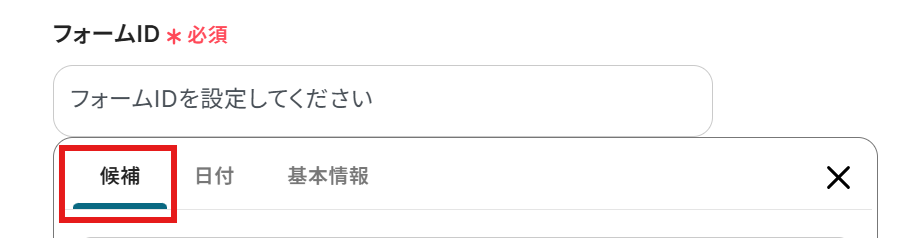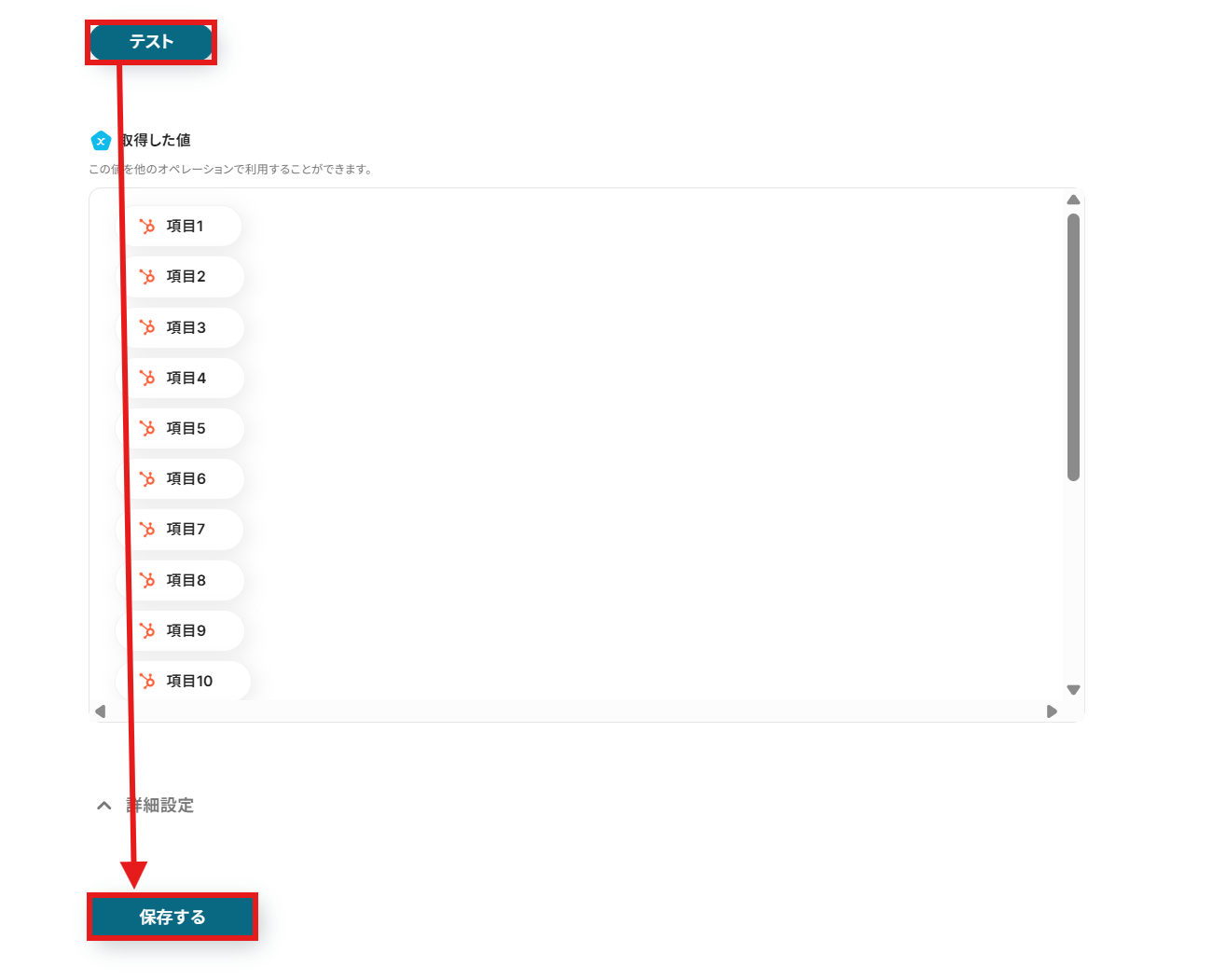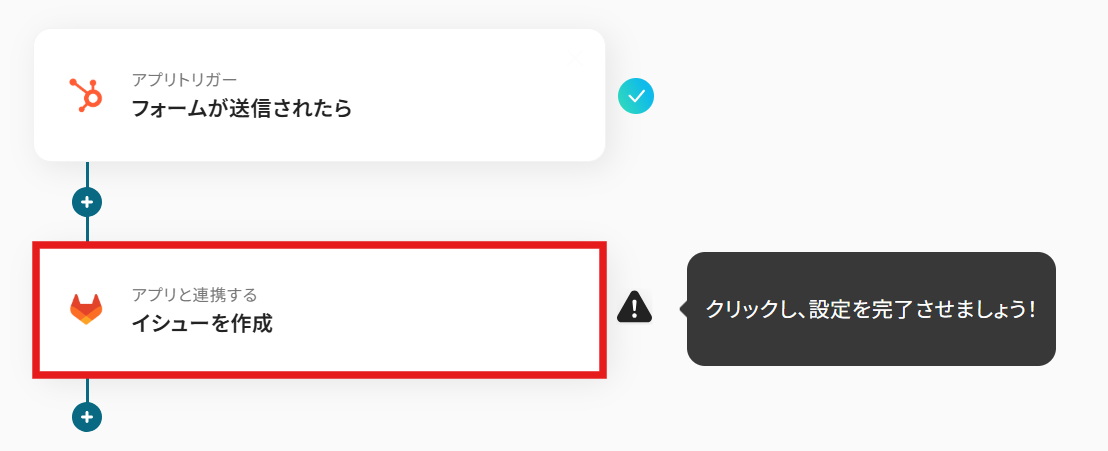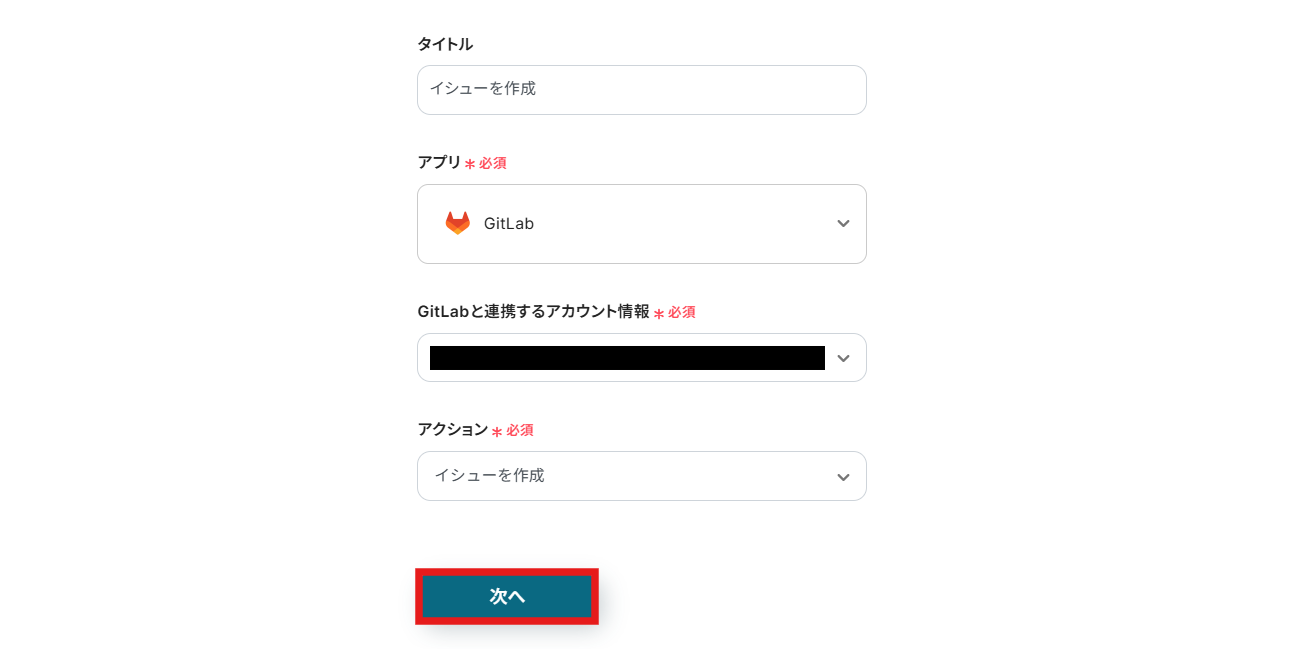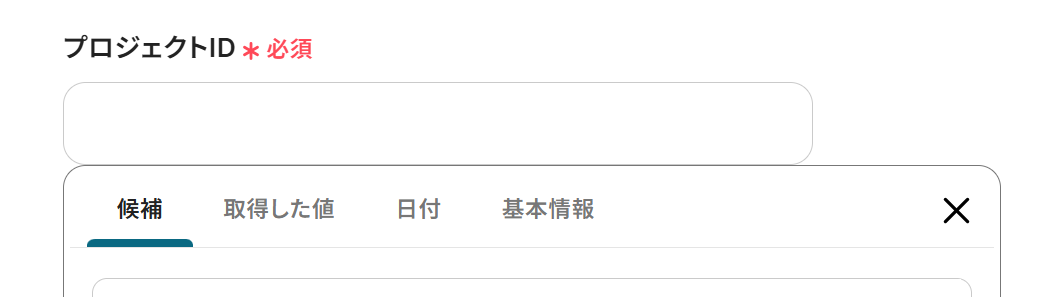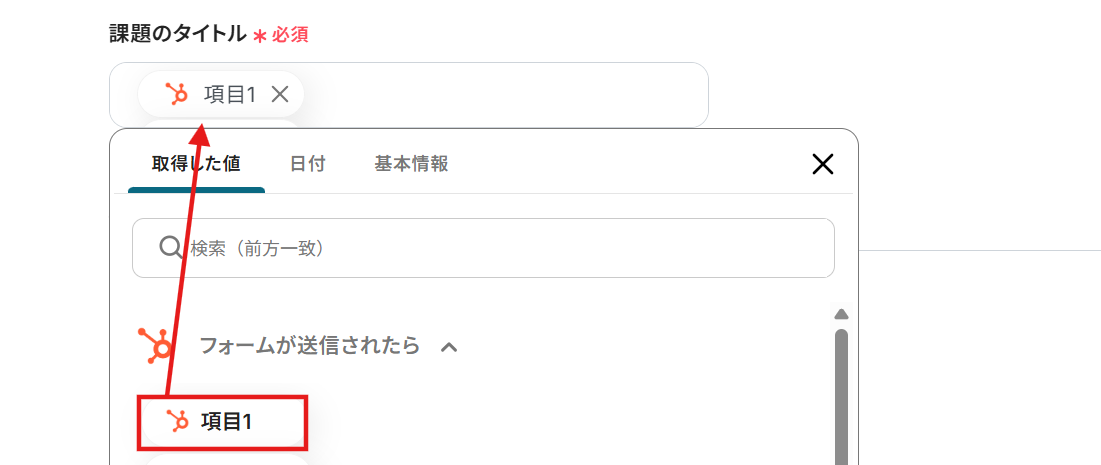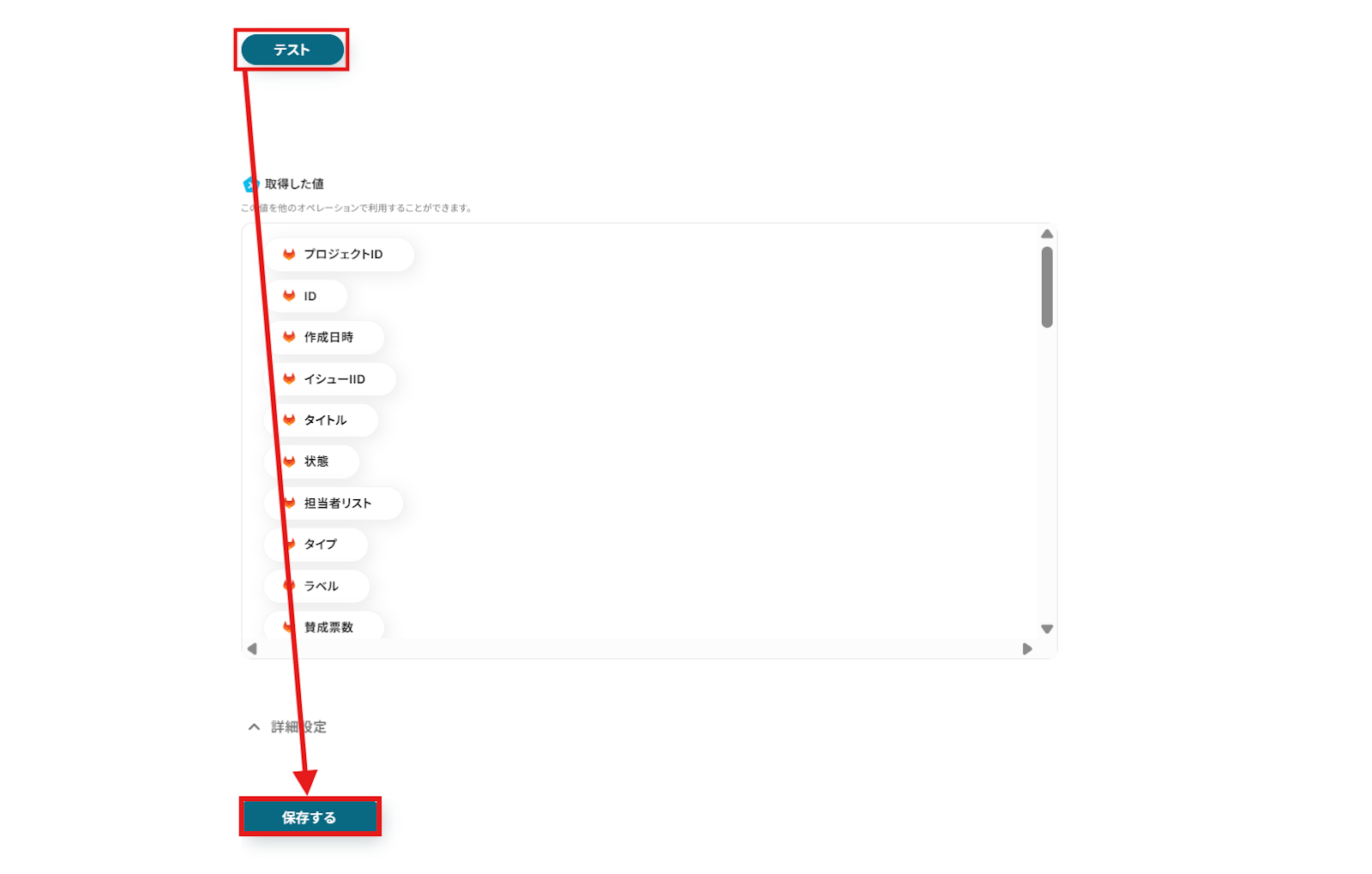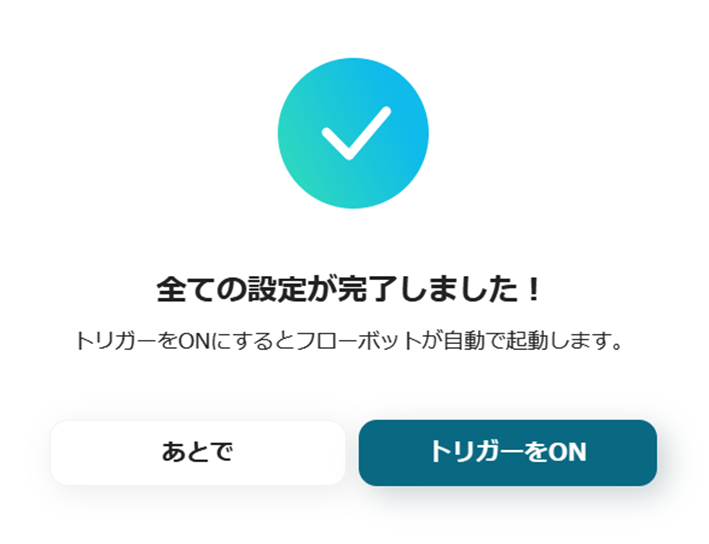HubSpotでフォームが送信されたら、GitLabでイシューを作成する
試してみる
■概要
HubSpotで受信したフォームの内容を、開発チームが利用するGitLabに手動で起票していませんか。この手作業は対応までに時間がかかるだけでなく、情報の転記ミスや共有漏れといったヒューマンエラーの原因にもなります。このワークフローは、HubSpotとGitLabを連携させることで、フォーム送信時に自動でイシューを作成し、マーケティングと開発間のスムーズな情報共有を実現します。
■このテンプレートをおすすめする方
・HubSpotで受けた問い合わせやバグ報告を、手作業でGitLabに連携している方
・GitLabとHubSpot間の情報伝達の遅れや漏れをなくし、対応を迅速化したい方
・マーケティングと開発の連携を強化し、業務全体の効率化を図りたいと考えている方
■注意事項
・HubSpot、GitLabのそれぞれとYoomを連携してください。
・トリガーは5分、10分、15分、30分、60分の間隔で起動間隔を選択できます。
・プランによって最短の起動間隔が異なりますので、ご注意ください。
「HubSpotに蓄積された顧客からの要望を、開発チームが使っているGitLabに連携したい」
「HubSpotとGitLab、それぞれの情報を手作業で転記するのは手間がかかる上にミスも発生しがち…」
こんな風に、マーケティングやセールスで利用するHubSpotと、開発で利用するGitLabとの間でのデータ連携に課題を感じていませんか?
もし、HubSpotの特定の操作をきっかけにGitLabへ自動でイシューを作成したり、プロジェクトを立ち上げたりする仕組みがあれば、こうした部門間の手作業による情報伝達の非効率さから解放されるでしょう。
そして、より迅速で正確な業務連携を実現し、顧客への価値提供や開発のスピードを向上させることができるはずです。
今回ご紹介する自動化はプログラミングの知識がなくてもノーコードで簡単に設定できます。
ぜひこの記事を参考に自動化を導入し、チーム全体の生産性を高めましょう!
とにかく早く試したい方へ
YoomにはHubSpotとGitLabを連携するためのテンプレートが用意されています。
今すぐ試したい方は以下よりバナーをクリックしてスタートしましょう!
HubSpotでフォームが送信されたら、GitLabでイシューを作成する
試してみる
■概要
HubSpotで受信したフォームの内容を、開発チームが利用するGitLabに手動で起票していませんか。この手作業は対応までに時間がかかるだけでなく、情報の転記ミスや共有漏れといったヒューマンエラーの原因にもなります。このワークフローは、HubSpotとGitLabを連携させることで、フォーム送信時に自動でイシューを作成し、マーケティングと開発間のスムーズな情報共有を実現します。
■このテンプレートをおすすめする方
・HubSpotで受けた問い合わせやバグ報告を、手作業でGitLabに連携している方
・GitLabとHubSpot間の情報伝達の遅れや漏れをなくし、対応を迅速化したい方
・マーケティングと開発の連携を強化し、業務全体の効率化を図りたいと考えている方
■注意事項
・HubSpot、GitLabのそれぞれとYoomを連携してください。
・トリガーは5分、10分、15分、30分、60分の間隔で起動間隔を選択できます。
・プランによって最短の起動間隔が異なりますので、ご注意ください。
HubSpotとGitLabを連携してできること
HubSpotとGitLabのAPIを連携すれば、HubSpotで発生したイベントに応じてGitLab側に情報を自動で連携させることが可能になり、部門間の情報共有の手間や転記ミスを削減できます。
ここでは具体的な自動化例を複数ご紹介しますので、気になる内容があればクリックしてみてください!
HubSpotでフォームが送信されたら、GitLabでイシューを作成する
HubSpotのフォームから寄せられた問い合わせやバグ報告をGitLabのイシューに転記する作業は、時間がかかるだけでなく情報の伝達漏れや入力ミスの原因にもなります。
この連携を活用すれば、フォームが送信されると自動でGitLabにイシューが作成されるため、開発チームは最新のタスクを把握して素早く対応を開始できます。
HubSpotでフォームが送信されたら、GitLabでイシューを作成する
試してみる
■概要
HubSpotで受信したフォームの内容を、開発チームが利用するGitLabに手動で起票していませんか。この手作業は対応までに時間がかかるだけでなく、情報の転記ミスや共有漏れといったヒューマンエラーの原因にもなります。このワークフローは、HubSpotとGitLabを連携させることで、フォーム送信時に自動でイシューを作成し、マーケティングと開発間のスムーズな情報共有を実現します。
■このテンプレートをおすすめする方
・HubSpotで受けた問い合わせやバグ報告を、手作業でGitLabに連携している方
・GitLabとHubSpot間の情報伝達の遅れや漏れをなくし、対応を迅速化したい方
・マーケティングと開発の連携を強化し、業務全体の効率化を図りたいと考えている方
■注意事項
・HubSpot、GitLabのそれぞれとYoomを連携してください。
・トリガーは5分、10分、15分、30分、60分の間隔で起動間隔を選択できます。
・プランによって最短の起動間隔が異なりますので、ご注意ください。
HubSpotで製品が作成されたら、GitLabで新規プロジェクトを作成する
HubSpotで管理している製品情報をもとに新しい開発プロジェクトをGitLabで立ち上げる際、手動で関連情報を設定するのは手間がかかります。
このフローではHubSpotに新しい製品が登録されたら、GitLabに紐づく開発プロジェクトが自動で作成されるので、プロジェクトの立ち上げをスムーズにし、管理を一元化できます。
HubSpotで製品が作成されたら、GitLabで新規プロジェクトを作成する
試してみる
■概要
開発プロジェクト管理にGitLabを、顧客管理にHubSpotを利用している場合、両ツール間の情報連携に手間を感じていませんか。特に、HubSpotで新しい製品が作成されるたびに、手動でGitLabにプロジェクトを立ち上げる作業は、ミスが発生しやすく非効率な場合があります。このワークフローは、HubSpotで製品が作成されると自動でGitLabに新規プロジェクトを作成するため、こうした手作業による連携が不要になり、業務を円滑に進めることが可能です。
■このテンプレートをおすすめする方
・HubSpotの製品情報をもとに、GitLabでプロジェクトを手動作成している方
・GitLabとHubSpotの連携を自動化し、開発プロセスの初動を迅速化したい方
・手作業による情報転記ミスを防ぎ、業務の正確性を向上させたいと考えている方
■注意事項
・HubSpot、GitLabのそれぞれとYoomを連携してください。
・トリガーは5分、10分、15分、30分、60分の間隔で起動間隔を選択できます。
・プランによって最短の起動間隔が異なりますので、ご注意ください。
HubSpotとGitLabの連携フローを作ってみよう
それでは、さっそく実際にHubSpotとGitLabを連携したフローを作成してみましょう!
ここではYoomを使用してノーコードで設定をしていくので、もしまだYoomのアカウントをお持ちでない場合は、こちらの登録フォームからアカウントを発行しておきましょう。
[Yoomとは]
フローの作成方法
今回は「HubSpotでフォームが送信されたら、GitLabでイシューを作成する」フローを作成していきます!
作成の流れは大きく分けて以下です。
- HubSpotとGitLabをマイアプリ連携
- テンプレートをコピー
- HubSpotのトリガーの設定およびGitLabのアクション設定
- トリガーをONにし、フローが起動するかを確認
HubSpotでフォームが送信されたら、GitLabでイシューを作成する
試してみる
■概要
HubSpotで受信したフォームの内容を、開発チームが利用するGitLabに手動で起票していませんか。この手作業は対応までに時間がかかるだけでなく、情報の転記ミスや共有漏れといったヒューマンエラーの原因にもなります。このワークフローは、HubSpotとGitLabを連携させることで、フォーム送信時に自動でイシューを作成し、マーケティングと開発間のスムーズな情報共有を実現します。
■このテンプレートをおすすめする方
・HubSpotで受けた問い合わせやバグ報告を、手作業でGitLabに連携している方
・GitLabとHubSpot間の情報伝達の遅れや漏れをなくし、対応を迅速化したい方
・マーケティングと開発の連携を強化し、業務全体の効率化を図りたいと考えている方
■注意事項
・HubSpot、GitLabのそれぞれとYoomを連携してください。
・トリガーは5分、10分、15分、30分、60分の間隔で起動間隔を選択できます。
・プランによって最短の起動間隔が異なりますので、ご注意ください。
ステップ1:HubSpotとGitLabのマイアプリ連携
まず、Yoomのアカウントにログインします。
まだYoomを利用したことがない方は、初めてのYoomをぜひご覧ください。
1.マイアプリをクリックした後、新規接続をクリックします。
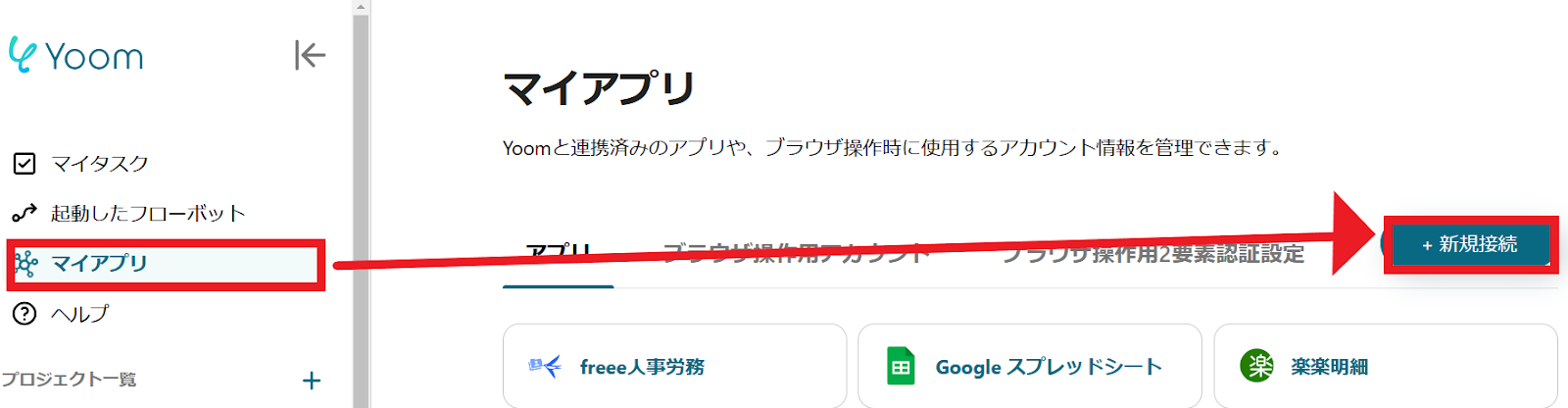
2.入力欄からアプリ名で検索できます。
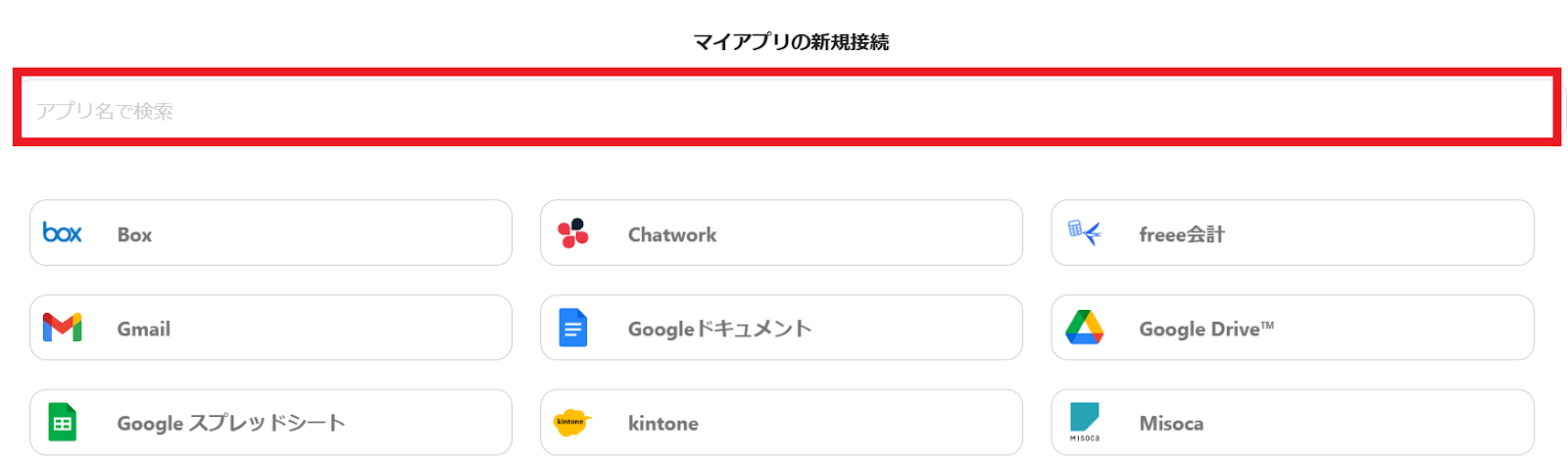
HubSpotのマイアプリ登録
では、さっそくHubSpotからマイアプリ登録をしていきましょう!
入力欄にHubSpotと入力するとHubSpotのアイコンが表示されるので、クリックしてください。
1.以下の画面が出てきます。
「Sign in to your HubSpot account」をクリックします。

2.ログイン画面が出てくるので、ログインしましょう。
なお、HubSpotのマイアプリ登録の詳しいやり方については、以下のリンク先を参照してください。
HubSpotのマイアプリ登録方法
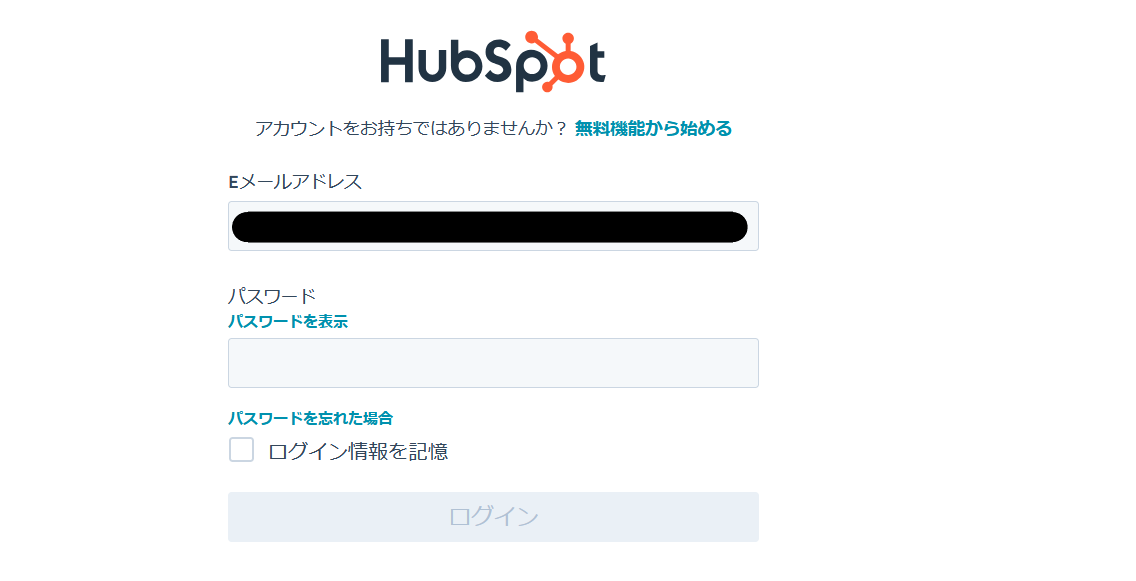
GitLabのマイアプリ登録
GitLabも同じように検索します。
1.ログイン画面が表示されます。連携したいアカウントでログインしましょう。
ログインしたら、GitLabのマイアプリ登録は完了です。
※すでにログインしている場合、マイアプリ登録はGitLabのアイコンを選択した時点で完了します。
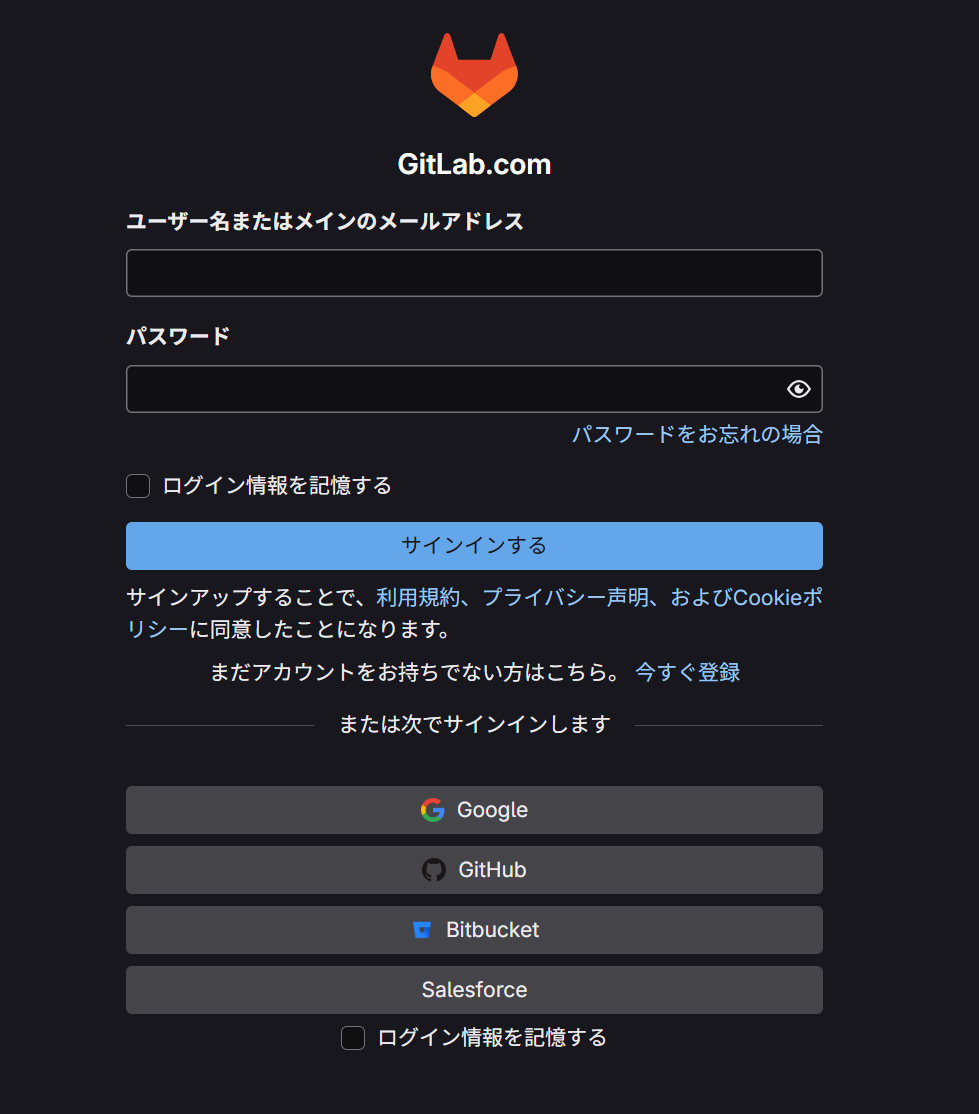
マイアプリ登録が成功すると、以下の画面が表示されます。
マイアプリの画面にHubSpotとGitLabのアイコンが表示されているか確認してください。

ステップ2:テンプレートをコピー
以下のリンクから「試してみる」をクリックしてください。
HubSpotでフォームが送信されたら、GitLabでイシューを作成する
試してみる
■概要
HubSpotで受信したフォームの内容を、開発チームが利用するGitLabに手動で起票していませんか。この手作業は対応までに時間がかかるだけでなく、情報の転記ミスや共有漏れといったヒューマンエラーの原因にもなります。このワークフローは、HubSpotとGitLabを連携させることで、フォーム送信時に自動でイシューを作成し、マーケティングと開発間のスムーズな情報共有を実現します。
■このテンプレートをおすすめする方
・HubSpotで受けた問い合わせやバグ報告を、手作業でGitLabに連携している方
・GitLabとHubSpot間の情報伝達の遅れや漏れをなくし、対応を迅速化したい方
・マーケティングと開発の連携を強化し、業務全体の効率化を図りたいと考えている方
■注意事項
・HubSpot、GitLabのそれぞれとYoomを連携してください。
・トリガーは5分、10分、15分、30分、60分の間隔で起動間隔を選択できます。
・プランによって最短の起動間隔が異なりますので、ご注意ください。
以下の表示が出たら、テンプレートのコピーが成功です。
コピーしたテンプレートはマイプロジェクトに格納されます
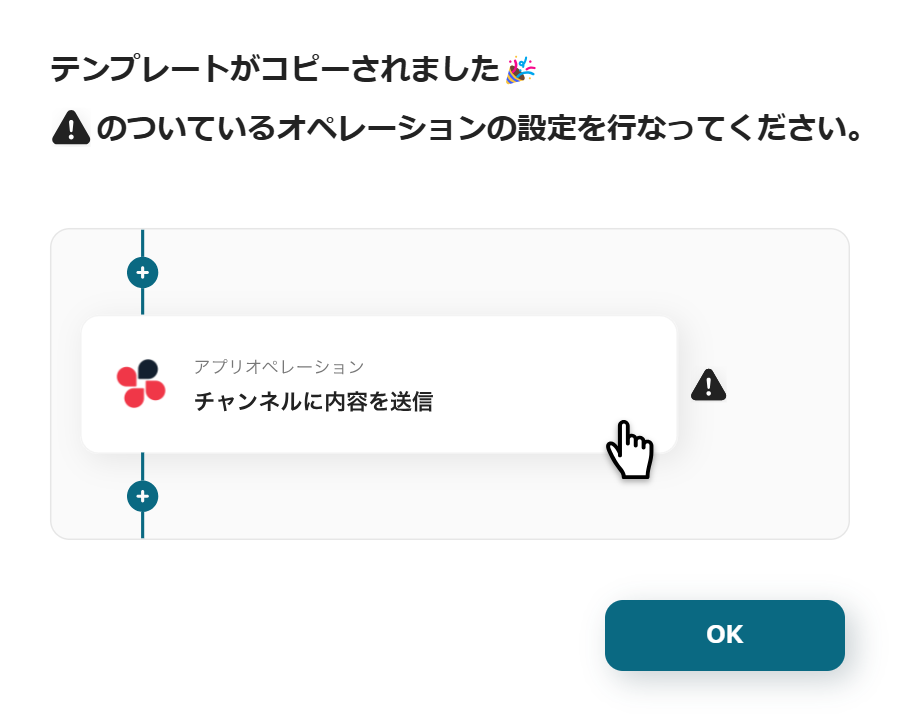
ステップ3:HubSpotのトリガー設定
まず、一番上の「フォームが送信されたら」のアイコンをクリックします。
HubSpotでフォームが送信されたらフローが起動するように、トリガーの設定をしていきましょう。
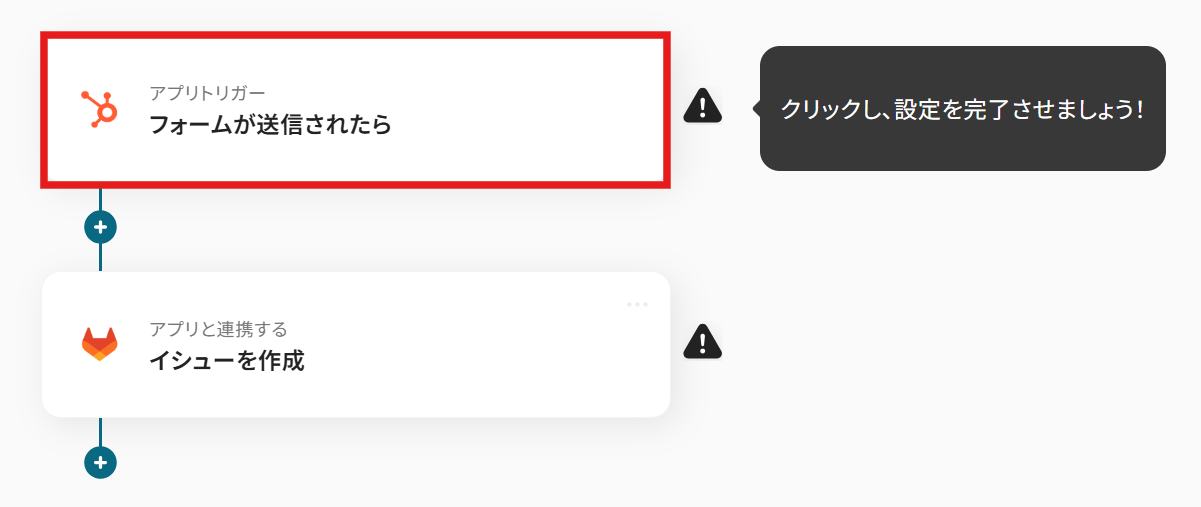
HubSpotと連携するアカウント情報にはマイアプリ登録したアカウントが設定されています。
他のアカウントで連携する場合はプルダウンから選択してください。
トリガーには「フォームが送信されたら」が設定されています。
確認が終わったら、「次へ」を押して進めてください。
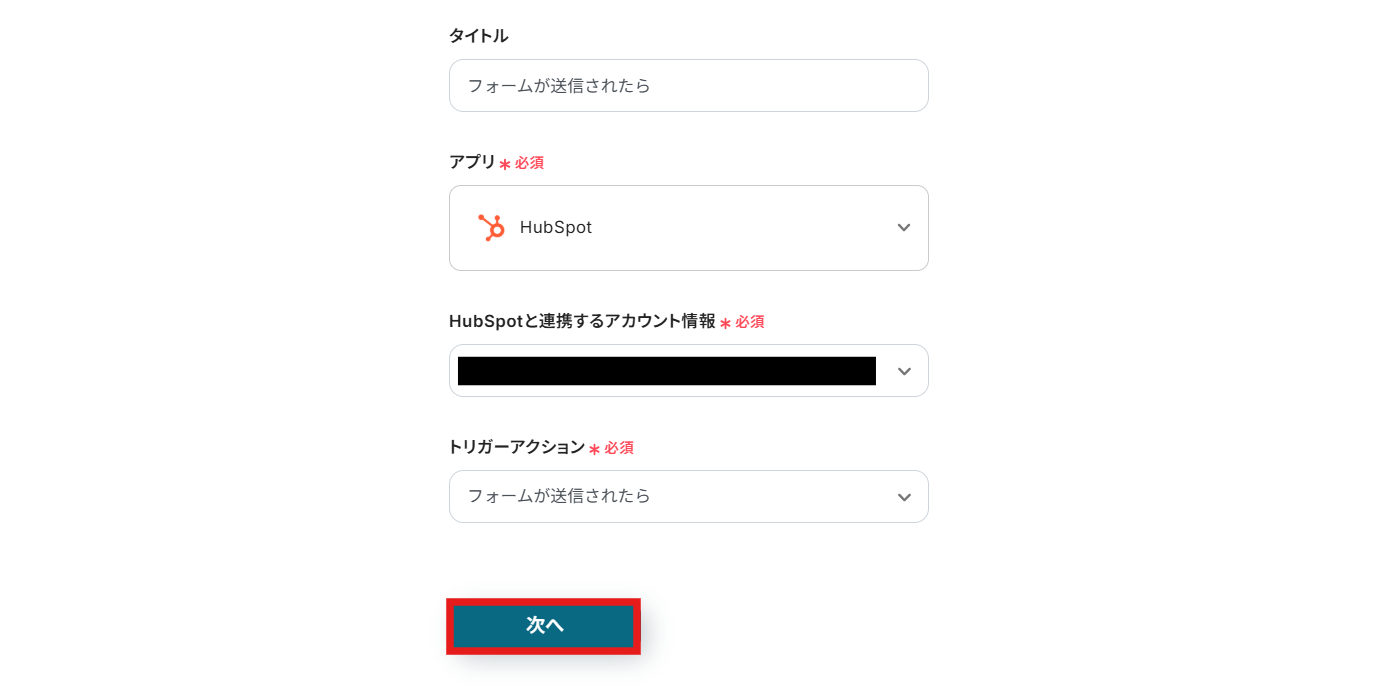
各項目を設定していきましょう!
- トリガーの起動間隔:5分、10分、15分、30分、60分の間隔で起動間隔を選択できます。
プランによって設定できる最短の間隔が異なるので、こちらで事前に確認してくださいね!
迷ったら、選べる中で一番短い時間にしておくのがおすすめです。
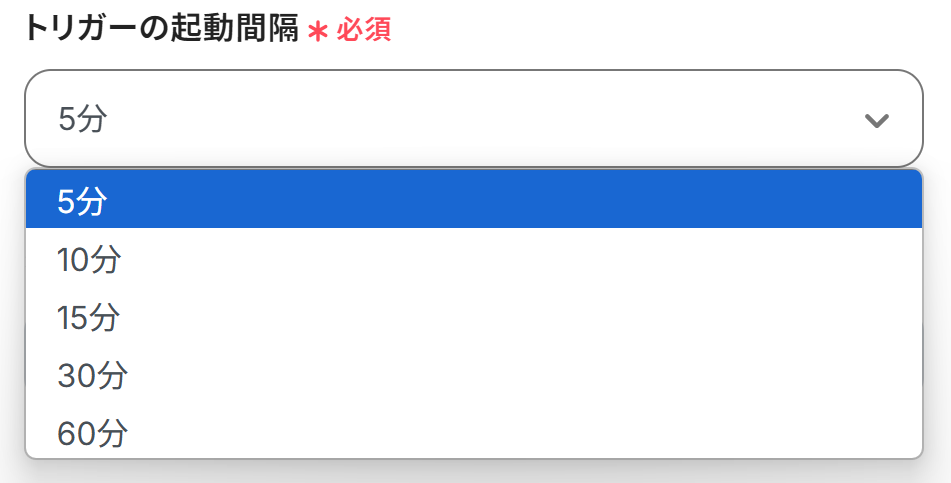
-
フォームID:入力欄をクリックすると候補が表示されるので、その中から選択しましょう。
HubSpotのフォームIDについて、詳しくはこちらの記事も参考にしてみてくださいね。
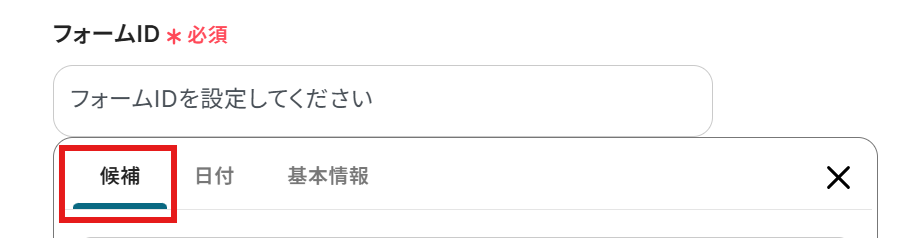
設定が終わったら、テストのためHubSpotの画面でフォームを送信しましょう。
Yoomに戻ってテストをクリックしましょう。
テストが成功すると、「テスト成功」という画面が表示され、HubSpotから取得した情報を引用できるようになります。
詳しくはこちらを参考にしてみてくださいね。
テスト後、「保存する」をクリックするのを忘れないようにしましょう。
※なお、以下の画像には表示されていませんが、テストが成功すると各項目に具体的な値が反映されます。
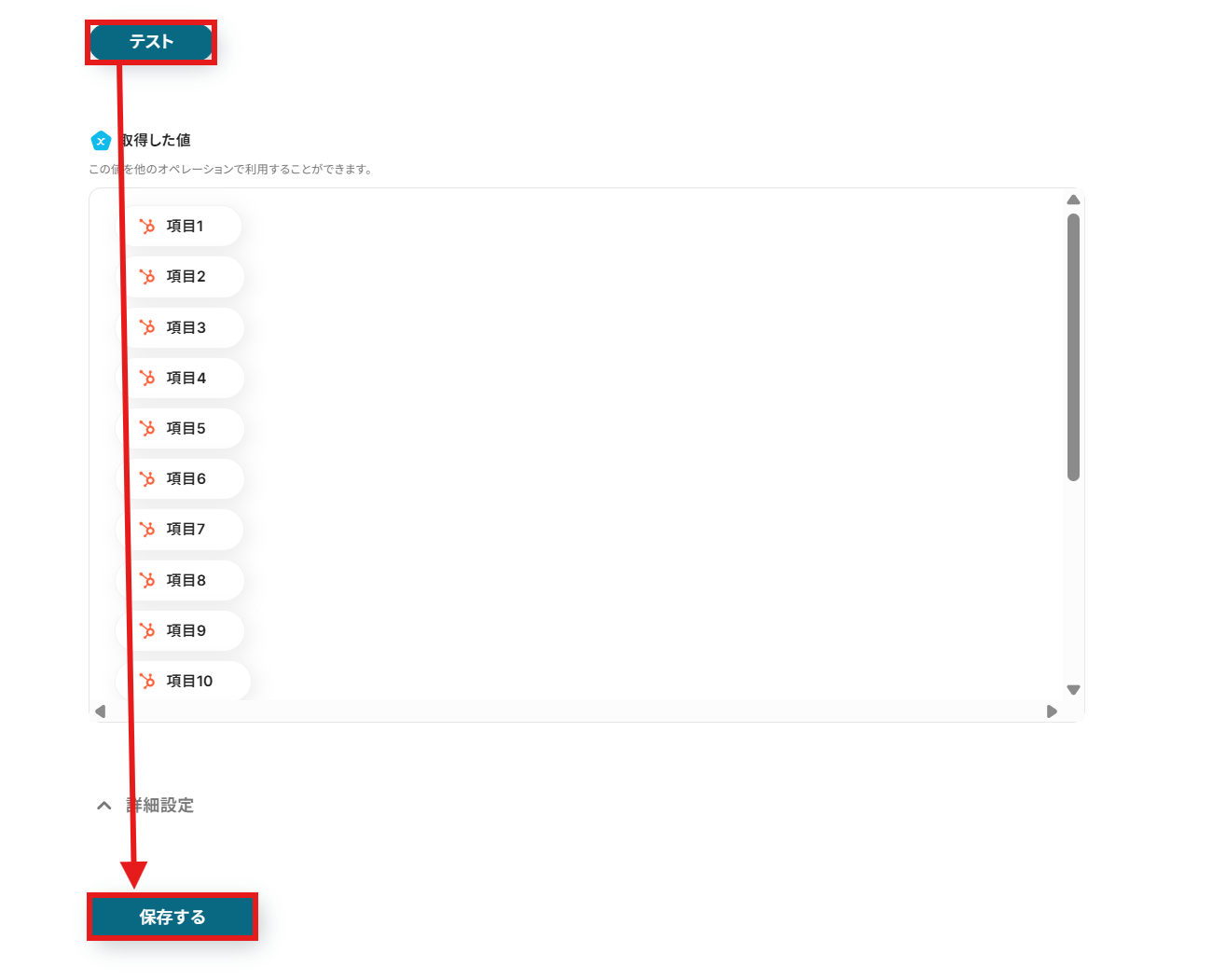
ステップ4:GitLabでイシューを作成する設定
最後に、「イシューを作成」のアイコンをクリックします。
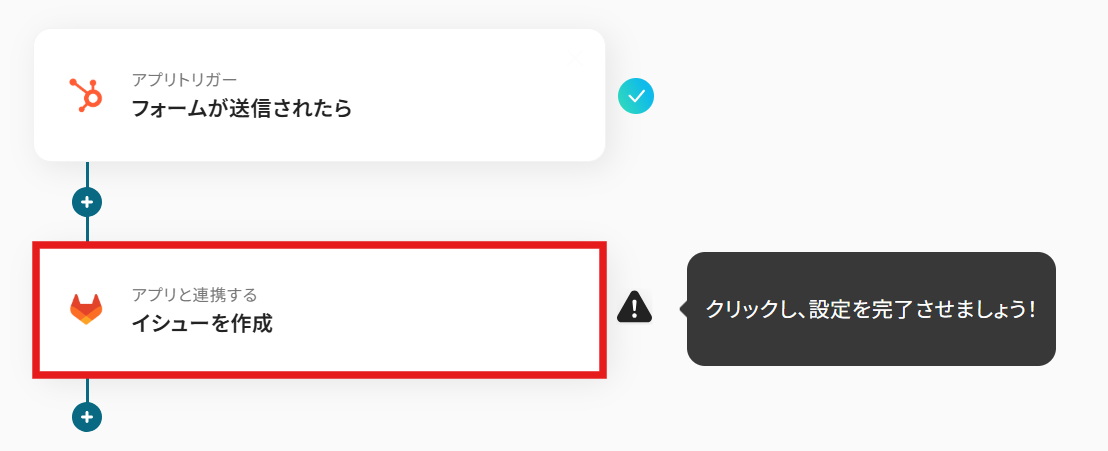
先ほどと同じように設定していきましょう。
アクションに「イシューを作成」を選んだら、「次へ」をクリックします。
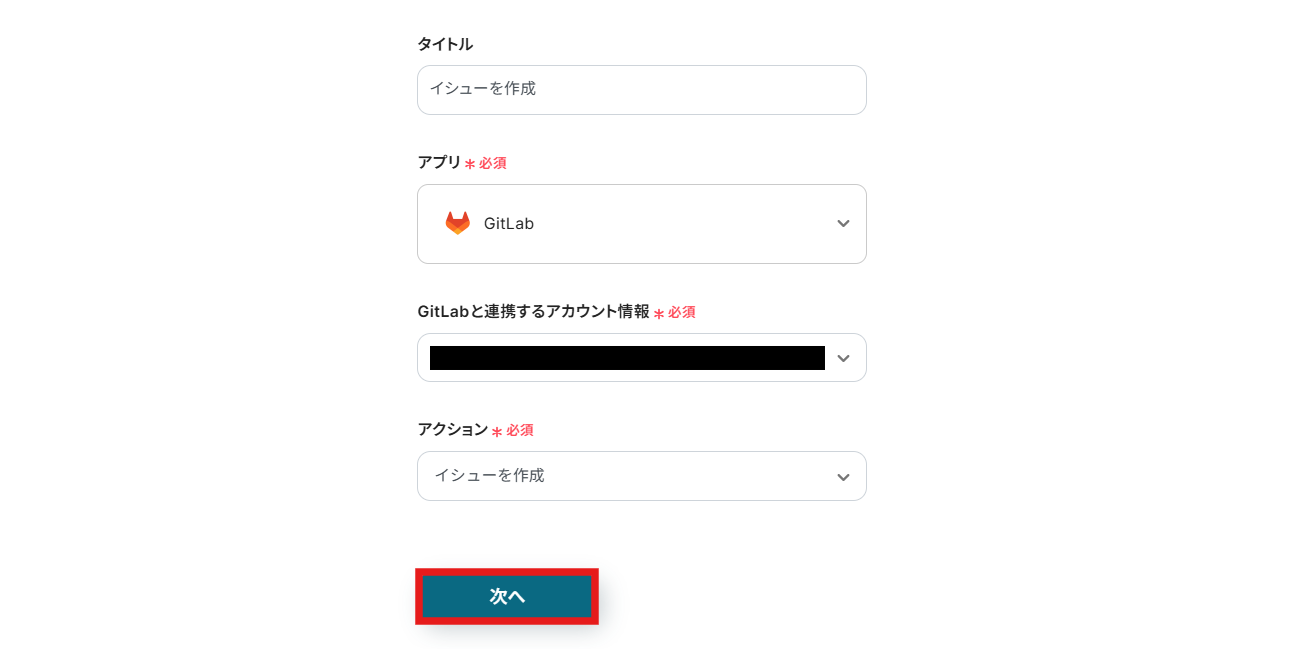
各項目を設定していきます。
※必須と記載の項目は忘れず入力するようにしましょう!
-
プロジェクトID:入力欄をクリックすると候補が表示されるので、その中から選択しましょう。
もし候補がうまく表示されない場合は、マイアプリ連携の設定をもう一回チェックしてみてください。
また、こちらの記事も参考にしてみてくださいね。
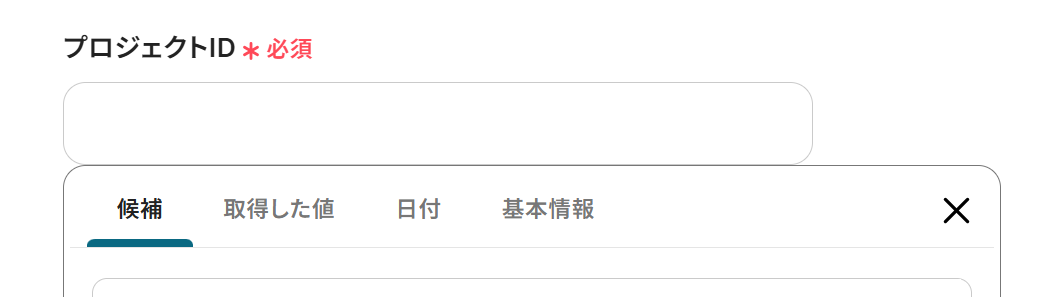
-
課題のタイトル:入力欄をクリックすると、HubSpotの情報を引用できます。
手入力をしてしまうと、同じデータが重複してGitLabに登録されてしまうため、気をつけましょう。
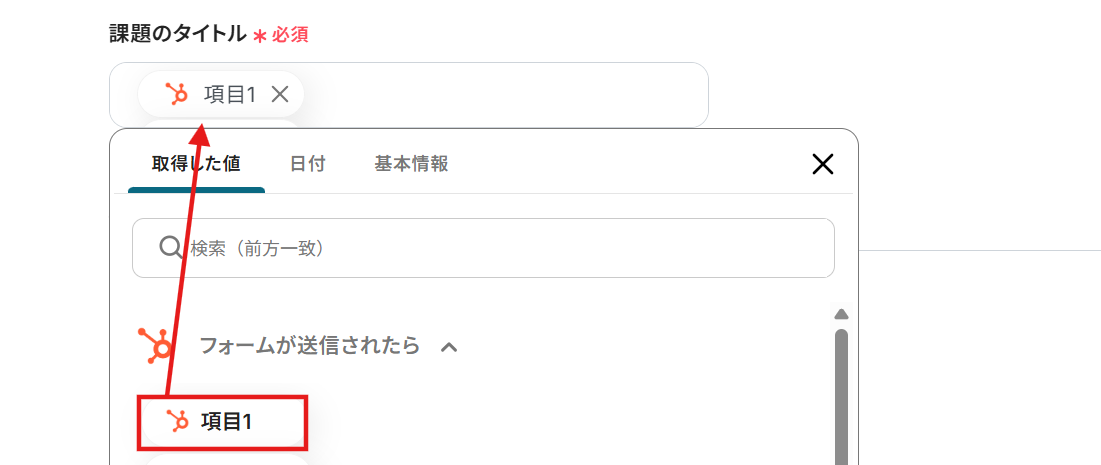
項目は多いですが無理に全部埋めなくても大丈夫です。
気になるところは注釈を見ながら設定してみてください。
設定が終わったら「テスト」をクリックし、問題がなければ保存しましょう。
テスト後はGitLabの画面できちんとイシューが作成されているか確認しておくと安心です。
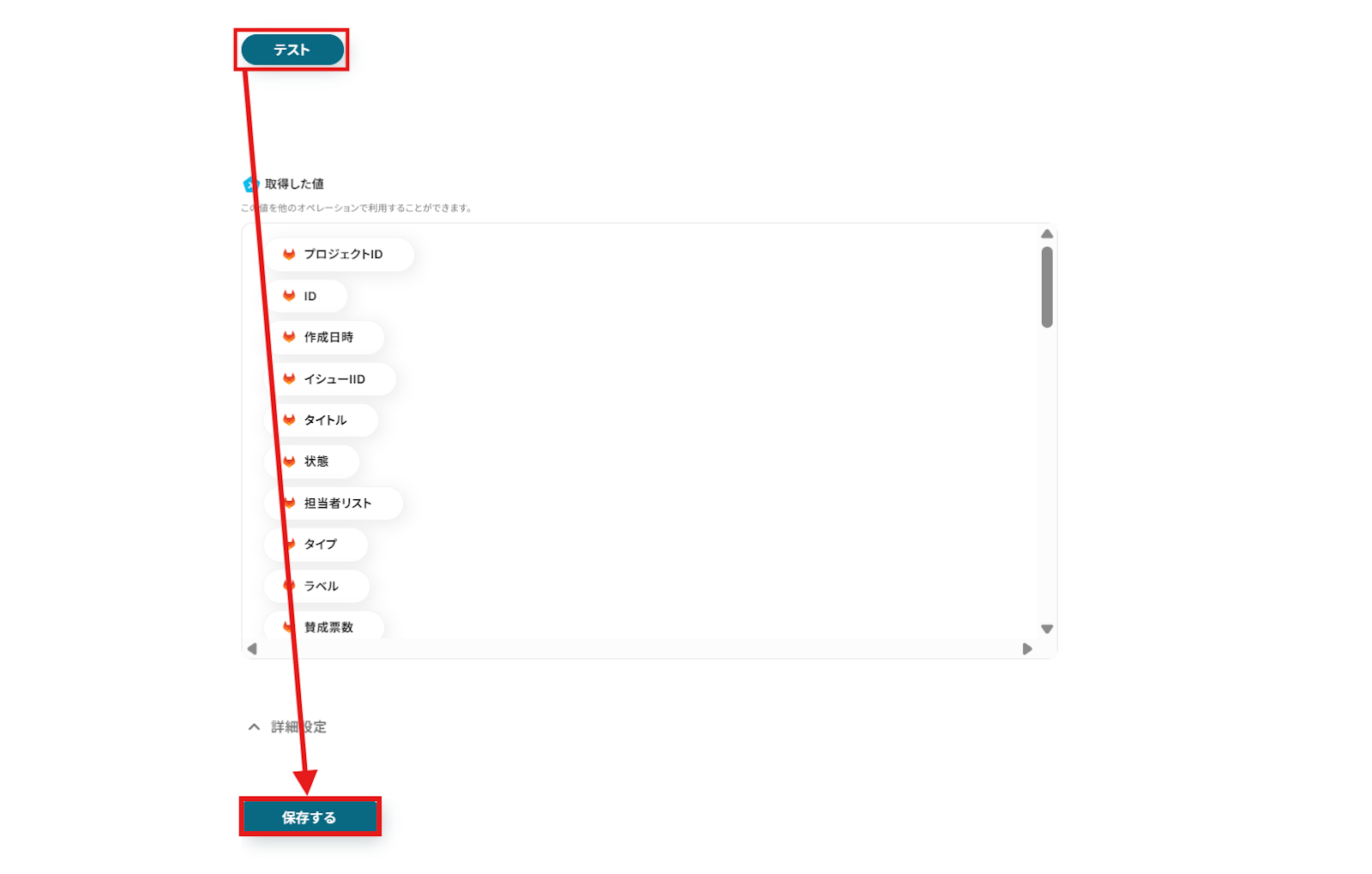
ステップ5:テストと確認
おつかれさまでした!以上で設定はすべて完了です。
設定が終わると、以下のような画面が表示されます。
「トリガーをON」をクリックすると、フローボットが起動します。
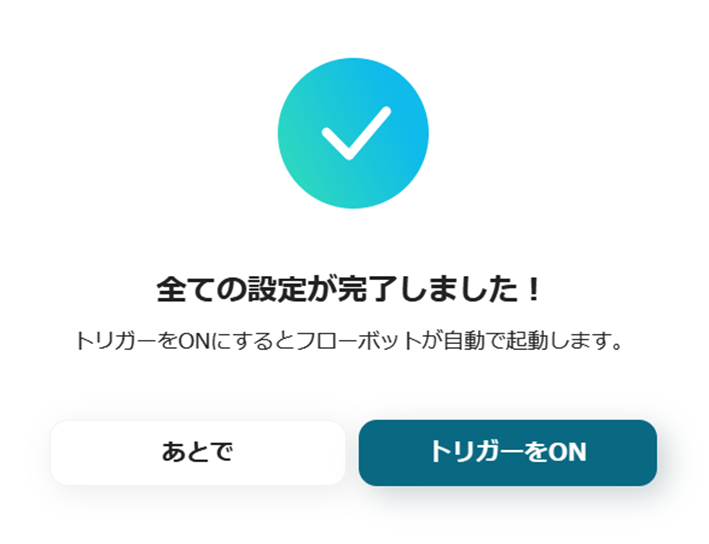
以上が、HubSpotでフォームが送信されたら、GitLabでイシューを作成する方法でした!
GitLabのデータをHubSpotに連携したい場合
今回はHubSpotからGitLabへデータを連携する方法をご紹介しましたが、逆にGitLabからHubSpotへのデータ連携を実施したい場合は、下記のテンプレートも併せてご利用ください。
開発チームの動きをセールス・マーケティングチームがスピーディーに把握できるようになり、より一層スムーズな連携が実現します。
GitLabでイシューが作成されたら、HubSpotでチケットを作成する
開発チームがGitLabで管理しているイシューの進捗を、顧客対応を行うサポートチームがHubSpot上で把握するには、手動での情報連携が必要でした。
この連携を使えば、GitLabで新しいイシューが作成された際に、HubSpotに自動でサポートチケットが作成されるため、チーム間の情報共有がスピーディーに行われ、顧客への対応状況のフィードバックを迅速化できます。
GitLabでイシューが作成されたら、HubSpotでチケットを作成する
試してみる
■概要
開発プロジェクトで利用するGitLabと、顧客対応で利用するHubSpot。それぞれのツールに情報を手作業で入力・転記する作業は、手間がかかるだけでなく、情報の反映漏れや入力ミスにつながることもあります。
このワークフローは、GitLabで新しいイシューが作成されたタイミングをトリガーに、HubSpotへ自動でチケットを作成します。GitLabとHubSpotの効果的な連携を実現し、開発と顧客サポート間の情報共有を円滑にします。
■このテンプレートをおすすめする方
・GitLabとHubSpotを活用しており、両ツール間の手作業による情報転記をなくしたい方
・開発チームとカスタマーサポートチーム間の、よりスムーズな情報連携を模索している方
・イシューや問い合わせの対応漏れを防ぎ、顧客対応の質を高めたいと考えている方
■注意事項
・GitLab、HubSpotのそれぞれとYoomを連携してください。
・トリガーは5分、10分、15分、30分、60分の間隔で起動間隔を選択できます。
・プランによって最短の起動間隔が異なりますので、ご注意ください。
GitLabでイシューが作成されたら、HubSpotでカスタムオブジェクトのレコードを作成する
GitLabの特定のイシューを、HubSpotの標準オブジェクトとは異なる独自の管理項目で追跡したい場合、手動でのデータ入力と管理は非常に煩雑です。
この自動化により、GitLabでイシューが作成されると、HubSpotのカスタムオブジェクトにレコードが自動で登録されるので、ビジネス要件に合わせた柔軟なデータ管理と分析が可能になります。
GitLabでイシューが作成されたら、HubSpotでカスタムオブジェクトのレコードを作成する
試してみる
■概要
GitLabでのイシュー管理とHubSpotでの顧客管理をそれぞれ行っているため、情報の転記や同期に手間を感じていませんか。手作業での二重入力は、更新漏れや入力ミスといったヒューマンエラーの原因にもなりかねません。このワークフローを活用すれば、GitLabとHubSpotの連携を自動化できます。GitLabで新しいイシューが作成されると、その内容がHubSpotのカスタムオブジェクトにレコードとして自動で作成され、開発と顧客管理のスムーズな情報連携が実現します。
■このテンプレートをおすすめする方
・GitLabとHubSpotを併用しており、開発と顧客管理の連携を効率化したい方
・GitLabのイシュー情報を手作業でHubSpotに転記する業務をなくしたいご担当者様
・開発の進捗を顧客情報と紐づけて一元管理したいと考えているチームリーダーの方
■注意事項
・GitLab、HubSpotのそれぞれとYoomを連携してください。
・トリガーは5分、10分、15分、30分、60分の間隔で起動間隔を選択できます。
・プランによって最短の起動間隔が異なりますので、ご注意ください。
HubSpotとGitLabのAPIを使ったその他の自動化例
今回ご紹介した連携以外にも、HubSpotやGitLabを活用することで、営業管理や開発タスクの連携をシームレスに自動化できます。
営業・マーケティング情報とタスク管理ツールを結びつけることで、対応漏れを防ぎ、業務スピードを加速させることが可能です。
HubSpotを使った便利な自動化例
HubSpotでのフォーム送信や商談の受注をきっかけに、ClickUpやTrello、Jira Softwareなどにタスクを作成する連携に適しています。
フォーム回答を元に課題管理ツールへ連携することで、情報の手動転記を省き、チーム間の連携がスムーズになりますよ!
HubSpotで商談が受注になったらAsanaのプロジェクトにタスクを登録する
試してみる
■概要
「HubSpotで商談が受注になったらAsanaのプロジェクトにタスクを登録する」業務フローです。
商談の進捗に合わせた定型業務を自動でタスク化できるため、毎回業務の依頼や指示を行う必要がなくなります。
これにより、転記の手間が省け、スムーズにフォローアップが進められます。
■このテンプレートをおすすめする方
・HubSpotで商談の進捗を管理している方
・受注後のフォローアップを速やかに進めたい方
・Asanaを業務で利用している企業
・標準化された業務プロセスの確立を目指す方
・チーム内の情報共有やタスク把握に課題を感じている方
■注意事項
・HubSpot、AsanaのそれぞれとYoomを連携してください。
・トリガーは5分、10分、15分、30分、60分の間隔で起動間隔を選択できます。
・プランによって最短の起動間隔が異なりますので、ご注意ください。
HubSpotで商談が受注になったらTrelloにタスクを登録する
試してみる
HubSpotで商談が受注になったらTrelloにタスクを登録するフローです。
HubSpotで回答された内容を用いてJira Softwareに課題を作成する
試してみる
HubSpotで回答された内容を用いてJira Softwareに課題を作成するフローです。
HubSpotにフォームが送信されたら、ClickUpにタスクを作成する
試してみる
HubSpotにフォームが送信されたら、ClickUpにタスクを作成するフローです。
HubSpotのフォームが送信されたら、GitHubのIssueを作成する
試してみる
HubSpotのフォームが送信されたら、GitHubのIssueを作成するフローです。
GitLabを使った便利な自動化例
GitLabのIssueの作成をトリガーにSlackやMicrosoft Teamsへ通知したり、他のタスク管理ツールにカードを作成する連携に強みがあります。
開発フローを起点に、情報共有やチーム内連携を自動化することで、開発効率と可視化が可能です!
GitLabでIssueが作成されたらMicrosoft Teamsに通知する
試してみる
■概要
「GitLabでIssueが作成されたらMicrosoft Teamsに通知する」フローは、開発チームのコミュニケーションをスムーズにする業務ワークフローです。
手動での情報共有の手間を省き、より効果的なチームワークをサポートします。
■このテンプレートをおすすめする方
・GitLabを利用してプロジェクト管理を行っている開発チームのリーダー
・Microsoft Teamsでチームコミュニケーションを活用している担当者
・Issue管理の効率化を図りたいエンジニアやプロジェクトマネージャー
・手動での通知作業を自動化し、作業時間を短縮したい方
・GitLabとMicrosoft Teamsの連携を初めて導入する方
■注意事項
・GitLab、Microsoft TeamsのそれぞれとYoomを連携してください。
・Microsoft365(旧Office365)には、家庭向けプランと一般法人向けプラン(Microsoft365 Business)があり、一般法人向けプランに加入していない場合には認証に失敗する可能性があります。
・トリガーは5分、10分、15分、30分、60分の間隔で起動間隔を選択できます。
・プランによって最短の起動間隔が異なりますので、ご注意ください。
GitLabでIssueが作成されたらSlackに通知する
試してみる
■概要
「GitLabでIssueが作成されたらSlackに通知する」フローは、開発チームのコミュニケーションを円滑にする業務ワークフローです。
GitLabで新しいIssueが発生すると、Slackに通知が届きます。チームメンバー全員がリアルタイムで情報を共有でき、迅速な対応が可能となります。
これにより、プロジェクトの進行状況を把握しやすくなり、効率的な連携が実現します。
■このテンプレートをおすすめする方
・GitLabを活用してプロジェクト管理を行っている開発チームのリーダー
・Slackを利用してチーム内のコミュニケーションを強化したいプロジェクトマネージャー
・Issueの発生時に即座にチーム全体へ情報を共有したい開発者
・情報の見落としを防ぎ、迅速な対応を求めるエンジニアリングチーム
・プロジェクトの進行状況をリアルタイムで把握したい経営者や管理者
■注意事項
・GitLab、SlackのそれぞれとYoomを連携してください。
・トリガーは5分、10分、15分、30分、60分の間隔で起動間隔を選択できます。
・プランによって最短の起動間隔が異なりますので、ご注意ください。
GitLabのIssueが作成されたらTrelloにカードを作成する
試してみる
■概要
「GitLabのIssueが作成されたらTrelloにカードを作成する」フローは、開発プロジェクトのタスク管理をスムーズに進める業務ワークフローです。
GitLabで新しいIssueが発生すると、自動的にTrelloに対応するカードが作成されます。
この連携により、開発チームとプロジェクト管理チーム間の情報共有が容易になり、効率的なタスク管理が実現します。
■このテンプレートをおすすめする方
・GitLabとTrelloを併用してプロジェクト管理を行っている開発チームの方
・手動でのタスク転記に時間を取られているプロジェクトマネージャーの方
・業務ワークフローを自動化して作業効率を向上させたい方
・開発とプロジェクト管理ツール間の連携を強化したいIT担当者の方
・タスクの見える化を図り、チームの生産性を高めたい方
■注意事項
・GitLabとTrelloのそれぞれとYoomを連携してください。
Google スプレッドシートで行が追加されたらGitLabの課題を作成する
試してみる
Googleスプレッドシートで行が追加されたらGitLabの課題を作成するフローです。
Salesforceで取引先責任者が登録されたらGitLabにイシューを作成する
試してみる
■概要
「Salesforceで取引先責任者が登録されたらGitLabにイシューを作成する」フローは、営業活動と開発管理をスムーズに連携させる業務ワークフローです。
取引先責任者がSalesforceに登録されるたびに、自動的にGitLabにイシューが作成されるため、営業チームと開発チームの情報共有が円滑に行えます。
これにより、営業活動から開発タスクへの移行がスムーズになり、チーム間の連携が強化されます。
■このテンプレートをおすすめする方
・Salesforceを使用しており、取引先情報の管理を効率化したい営業担当者の方
・GitLabを活用して開発タスクを管理している開発チームのリーダー
・営業と開発の連携に課題を感じているマネージャーやプロジェクトリーダー
■注意事項
・Salesforce、GitLabそれぞれをYoomと連携してください。
・Salesforceはチームプラン・サクセスプランでのみご利用いただけるアプリとなっております。フリープラン・ミニプランの場合は設定しているフローボットのオペレーションやデータコネクトはエラーとなりますので、ご注意ください。
・チームプランやサクセスプランなどの有料プランは、2週間の無料トライアルを行うことが可能です。無料トライアル中には制限対象のアプリを使用することができます。
・トリガーは5分、10分、15分、30分、60分の間隔で起動間隔を選択できます。
・プランによって最短の起動間隔が異なりますので、ご注意ください。
まとめ
HubSpotとGitLabの連携を自動化することで、これまで手作業で行っていた両ツール間のデータ転記作業の手間をまるごと削減し、ヒューマンエラーを防ぐことができます。これにより、セールスやサポートチームと開発チームの情報共有が円滑になり、顧客からのフィードバックに対する開発の初動が早まるなど、チーム全体の業務スピードと対応品質の向上が実現します。
今回ご紹介したような業務自動化を実現できるノーコードツール「Yoom」を使えば、プログラミングの知識がない方でも、直感的な操作で簡単に業務フローを構築できます。
もし自動化に少しでも興味を持っていただけたなら、ぜひこちらから無料登録して、Yoomによる業務効率化を体験してみてください!